Word突出显示功能,有点儿像给字符添加底纹颜色,但是两者其实不是一回事情!
有时候在批阅Word的时候,非常需要突出显示这样的功能,因为它能引起阅读者的注意,但是又不影响文档的排版美观。
如果你需要使用该功能,请使用下面的方法。
首先选中文字,然后在格式工具栏找到“突出显示”如下图。
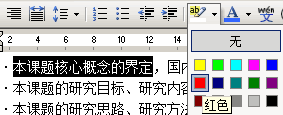
上图中,如果你选择彩色,那么,字符的背景颜色就变成彩色的,如果你不需要此种功能,就选择“无”就行了。
知识拓展:给退出显示添加快捷键。
打开一个文档→单击左上角的office图标→word选项,左边的列表中选择自定义→在右边的窗口中,底部有个“键盘快捷方式 自定义”的按钮,单击它在弹出的自定义键盘窗口中,左边的“指定命令”的类别列表中找到“所有命令”→右边的“命令”列表中找到“Highlight”。
看中间位置左边的“当前快捷键”,默认使用的是ctlr+alt+h→单击右边的“请按新快捷键”,按下所需要的"ctrl+hh"→单击指定按钮。
如不想所有的文档都用这个快捷键,就打开将要设定的文档再设置这个快捷键,在当前界面中单击“将更改保存在XXX”列表,选定文档即可。设定后,单击“关闭”按钮。